怎么修复Windows11中的AMD驱动程序崩溃?
更新日期:2023-09-22 11:38:15
来源:系统之家
怎么修复windows11中的AMD驱动程序崩溃?显卡是任何现代计算机或笔记本电脑的极其重要的组件。AMD是现在很多用户电脑在使用的驱动,但是最近有许多游戏玩家因 AMD 驱动程序错误而导致 PC 崩溃。不知道如何解决,下面小编就为大家详细介绍一下!
如何修复 Windows 11 中的 AMD 驱动程序崩溃?
一、手动更新驱动
1、右键单击 任务栏中的 开始图标或按 Windows+ X 启动 快速访问 菜单并从选项列表中选择设备管理器。
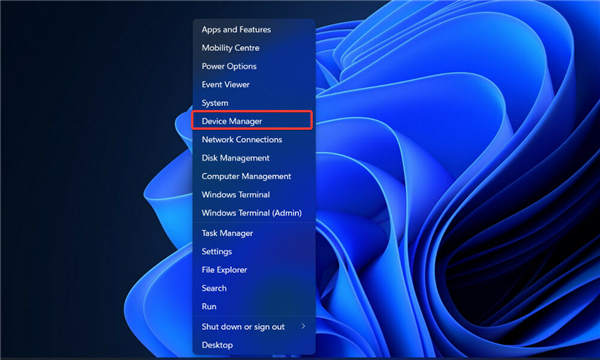
2、找到并双击处理器 选项。
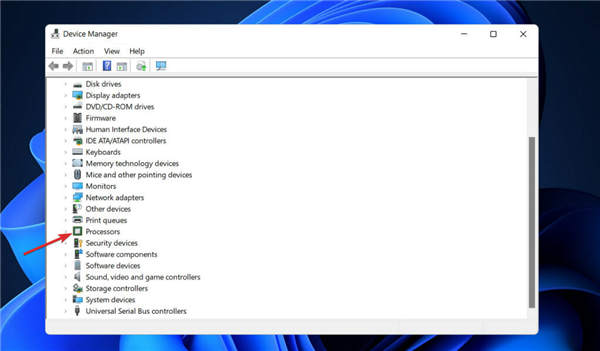
3、右键单击 AMD 驱动程序, 然后 从上下文菜单中选择 更新驱动程序。
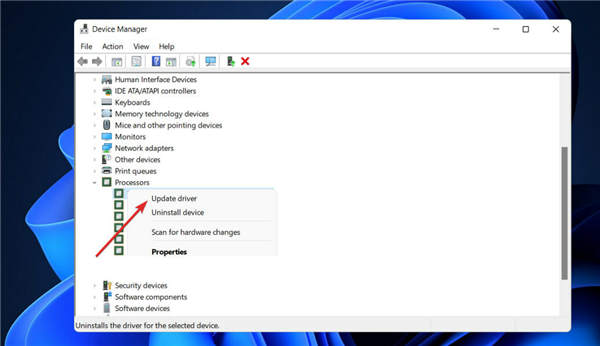
4、选择 自动搜索驱动程序 选项,因为 Windows 将在您的系统上找到最好的驱动程序。
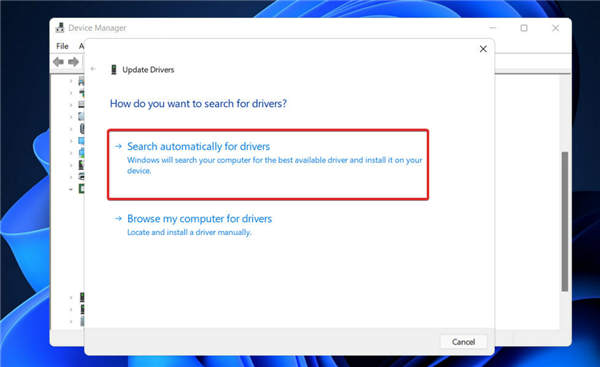
更新安装完成后,重新启动计算机以查看错误是否已解决。为获得最佳效果,我们强烈建议您使用DriverFix等专业应用程序自动扫描 PC 上的过时驱动程序。
二、清洁您的卡
如果显卡风扇灰尘太多,AMD 驱动程序可能会崩溃;如果是这种情况,您应该清洁显卡的风扇。为此,首先打开您的电脑机箱并取出您的显卡,并清洁您的电脑风扇。
如果计算机的其余组件(包括其他关键组件)未清洁,则清洁显卡就毫无意义。
另外,请记住从主板和电源等较大的组件上拔下显卡和其他内部组件,以便对其进行彻底清洁。
如果您的计算机仍在制造商的保修范围内,您可能希望将其带到维修店并让他们为您处理。
三、在注册表编辑器中更改 TdrDelay 值
四、卸载浏览器
当 AMD 驱动程序崩溃时,您的浏览器可能是罪魁祸首。因此,建议您暂时禁用浏览器,直到问题得到解决。
五、重新安装AMD驱动
六、检查是否有任何硬件问题
七、更新windows11
在过去的几年中,AMD 的 CPU 已经从低成本和高功耗发展为具有更多内核、更高性能和更低功耗要求的高端架构。
英特尔通过逐渐增加其产品组合中可用的功能数量来做出回应,但这会产生意想不到的后果,例如功耗增加。然而,它只是帮助提请注意公司在其业务的设计和制造方面的困难。
另一方面,AMD 与英特尔 CPU 的争论已经完全转变,因为英特尔的 Alder Lake 处理器完全削弱了 AMD 的性价比。
- monterey12.1正式版无法检测更新详情0次
- zui13更新计划详细介绍0次
- 优麒麟u盘安装详细教程0次
- 优麒麟和银河麒麟区别详细介绍0次
- monterey屏幕镜像使用教程0次
- monterey关闭sip教程0次
- 优麒麟操作系统详细评测0次
- monterey支持多设备互动吗详情0次
- 优麒麟中文设置教程0次
- monterey和bigsur区别详细介绍0次
周
月











